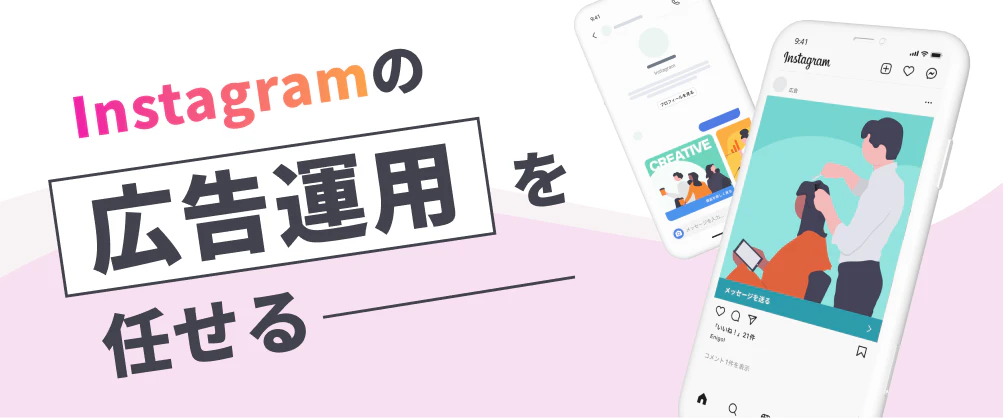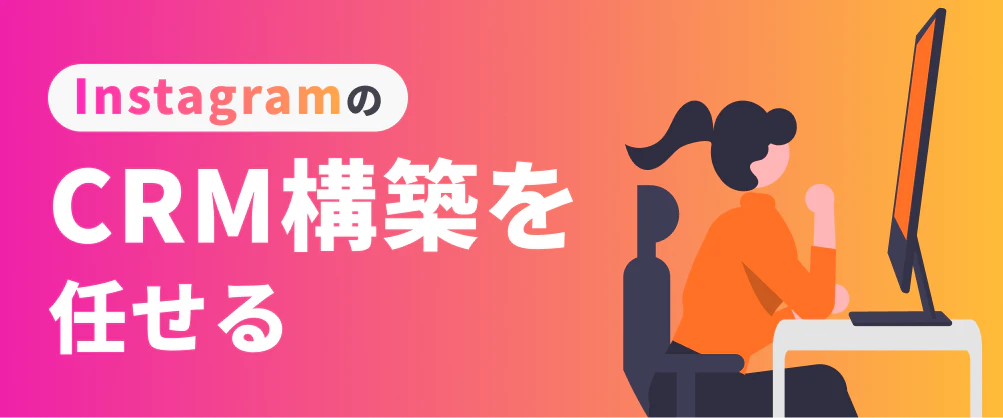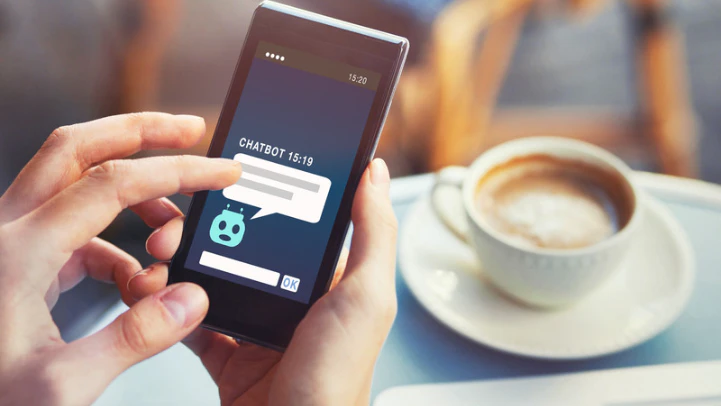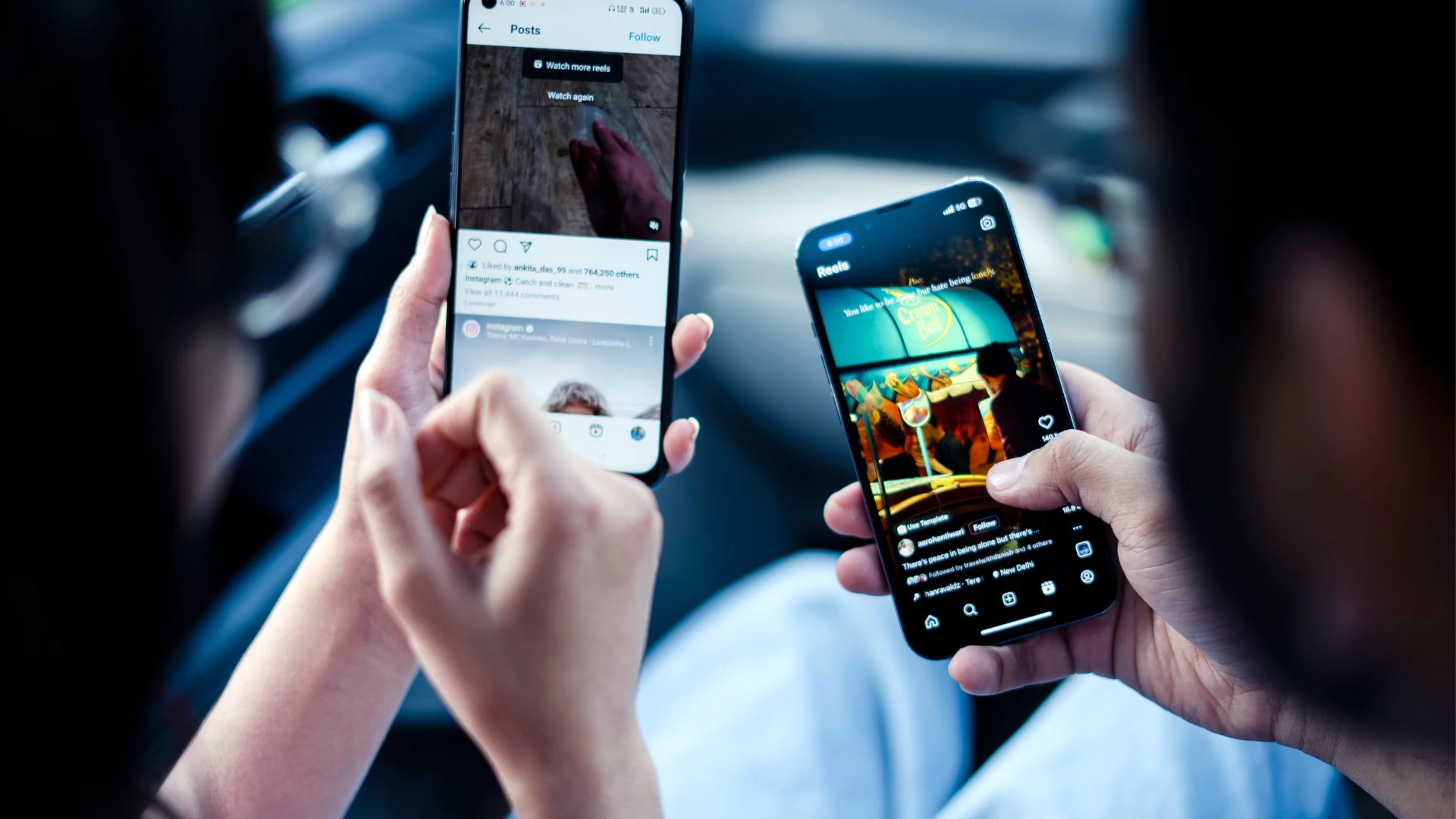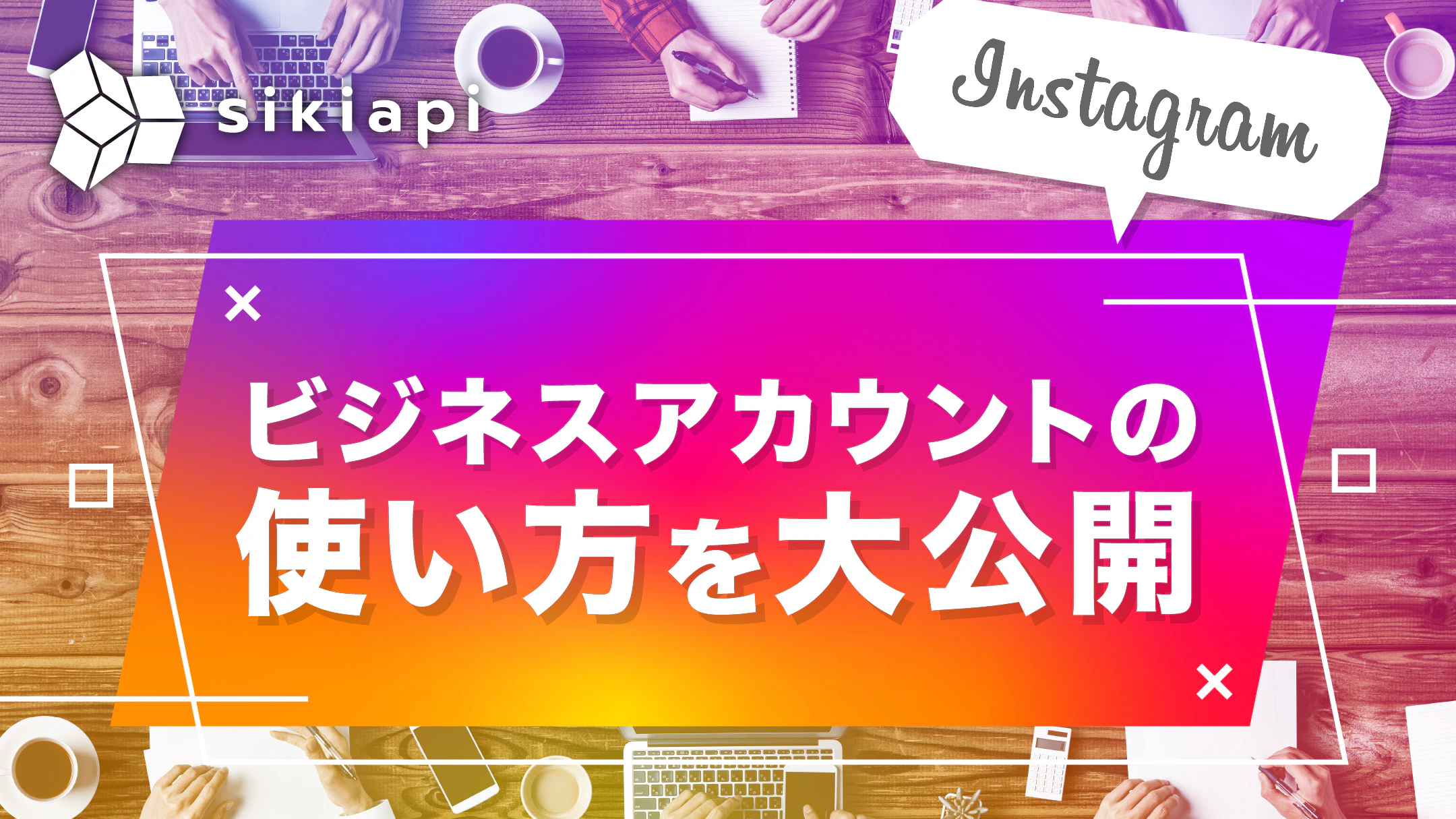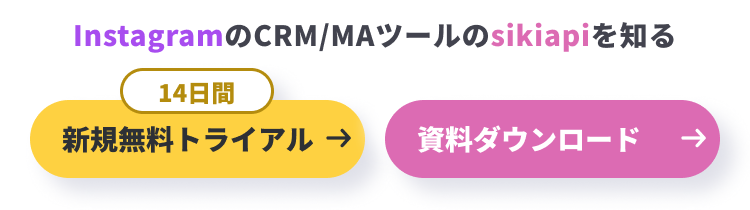Instagram Directとは?使い方や機能について徹底解説!
更新日:2023/01/05
Instagram Directとは、InstagramのDMのことで実は他のSNSのDMにはない驚くべき機能がとても豊富です。今回は、Instagram Directについて使い方や特徴、注意点について詳しく解説を行います。
「Instagram Directってなに?」
「Instagram Directの使い方がよく分からない」
このような悩みを抱えている方も多いのではないでしょうか?
この記事を最後まで読んでいただければ、Instagram Directを今日から使いこなせるようになりますので、ぜひ最後までご覧ください。
Instagram Directとは?
Instagram Directとは、お互いのフォローに関係なく特定のユーザーとメッセージをやりとりできる機能です。
Instagram Directは投稿に書き込める誰でも見られるコメントとは違い、1:1もしくはグループで特定の相手とやりとりができます。
また、メッセージだけではなく以下の機能も搭載されており、LINEのような使い方ができるのもInstagram Directの特徴です。
- ボイスメッセージ
- 画像共有
- 動画共有
- 音声、ビデオ通話
ユーザー間でメッセージのやりとりができるだけではなく、コミュニケーションツールとして便利な使い方ができるのがInstagram Directとなります。
使い方
ここではInstagram Directの使い方を見る・送るの2つに分けて解説を行います。
Instagram Directを見る方法
Instagram Directが誰かから送られてくると、アプリ右上の「メッセンジャーマーク」に赤いバッジがつきます。赤いバッジを押すと届いているユーザーのアカウントが表示されるので、タップすれば内容の確認が可能です。
また、フォローしていない相手からの内容は、読む前にメッセージリクエスト画面に移動して読むかどうかを決められるので、不要なメッセージは削除できます。
Instagram Directを送る方法
Instagram Directを送る方法は複数あるのでそれぞれ解説を行います。
- メッセンジャーマークから送る
- プロフィールのメッセージから送る
- ストーリーズ・リール画面から送る
それぞれ参考にしてみてください。
メッセンジャーマークから送る
1つめの使い方は、メッセンジャーマークを押した右上の新規メッセージボタンから送る方法です。
メッセンジャーマークを押すと右上に新規投稿ボタンが表示され、新規投稿ボタンを押すとフォローしているユーザーを選べるようになります。
次に、特定の相手をタップすると「チャットを作成」ボタンが表示され、メッセージを送りたいユーザーを選んで書き込めば送信完了です。
また、新規投稿ボタンからはユーザーを複数選択でき、2人以上をタップしチャット作成ボタンを押せばグループチャットの作成もできます。目的に合わせて個人・複数でのやりとりを使い分けましょう。
プロフィールのメッセージから送る
2つめの方法は、ユーザーのプロフィール画面からメッセージを送る方法です。
ユーザーのプロフィール画面には「メッセージ」と書かれたボタンがあり、ボタンを押せば送りたい相手へすぐにInstagram Directを送れるようになります。
その後、メッセージを入力画面に送りたいメッセージを入力し、送信ボタンを押せば完了です。
ただし、メッセージボタンからはグループチャットの招待ができないので、グループチャットを使う場合はメッセンジャーマークから送りましょう。
ストーリーズ・リール画面から送る
3つめの方法は、ストーリーズ・リール画面から送る方法です。
ストーリーズは、本人へストーリーズ見たリアクションをスタンプかメッセージで送れるようになっており、気軽にメッセージを送ることができます。
また、ストーリーズ・リールにある「紙飛行機ボタン」を押せば他のユーザーへ共有もできるので、話題作りにも最適です。
使える機能
Instagram Directで使える機能はとても多く、以下のことが全て行えます。
- メッセージの送信
- 写真・動画の送信
- 複数人でのグループチャット
- ビデオ・音声通話
- ボイスメッセージ
- GIF・GIPHY・スタンプの送信
- 位置情報の送信
- メッセージへのいいね
- 投稿やストーリーズの共有
Instagram Directは、メッセージをただやりとりするだけではなく、通話アプリのように幅広い機能を搭載しているので、メッセージ以外でやりとりしたい場合も便利です。
通話もできるのでわざわざLINEを交換する必要もなく、全てInstagramの中で話が完結します。
幅広い機能を備えているのもInstagram Directならではの魅力です。
特長
Instagram Directの特長は、関係性の薄い相手でも仲良くなりやすいことです。
Instagram Directは通常のDMのようにメッセージでのやりとりだけではなく、機能が豊富なので関係性の薄い相手でも気軽に話しかけやすいことが特長となります。
いきなりメッセージでやりとりをするのに抵抗があったり、話しかける話題が見つからない場合でも、ストーリーズ・リールなどから話すきっかけが生まれて話題を作りやすいことが魅力です。
いきなりDMを送りつける形となる他のSNSよりも、手軽に繋がりを得やすいのはInstagram Directならではの魅力といえるでしょう。
注意点
Instagram Directを使う注意点は以下の通りです。
- 既読機能はオフにできない
- 送ったメッセージを取り消すと相手にバレる
- むやみにグループチャットに招待しない
- スクリーンショットがバレる
それぞれ詳しく解説しますので、ぜひ参考にしてみてください。
既読機能はオフにできない
1つめの注意点は、既読機能をオフにできないことです。Instagram Directのメッセージには既読機能がついており、一度メッセージを開いてしまうと既読したことになってしまいます。
また、設定上オフにする機能もないのでメッセージがきたら読むか無視するしか選択肢がありません。
既読機能をオフにできないので、読みたくないメッセージがある場合は注意が必要です。
送ったメッセージを取り消すと相手にバレる
2つめの注意点は、送ったメッセージを取り消すと相手にバレることです。Instagram Directではメッセージを削除する方法が削除と取り消しの2つあり、相手からの見え方が変わります。
削除の場合は自分のメッセージから削除するだけで、相手のメッセージには文章が残ったままです。
取り消し機能は、相手と自分のメッセージから削除できるものの、相手からは取り消したことが見えてしまいますので、完全に削除することはできません。どうしてもメッセージを送ったことは相手にわかってしまうので、間違えて送らないようにしましょう。
むやみにグループチャットに招待しない
3つめの注意点は、むやみにグループチャットに招待しないことです。
Instagram Directは一方的にユーザーをグループチャットに招待できますが、許可なくグループチャットに招待すると相手に迷惑がかかり、トラブルになるケースもあります。
また、自分のアカウントを知らない人から勝手にグループチャットへ招待されたくない場合は、以下の手順でプライバシー設定の変更が可能です。
- 設定からプライバシー設定を押す
- メッセージを押す
- グループ設定を押し、あなたを追加できる人をタップする
完全にはオフはできませんが、全くやりとりのないユーザーからのInstagram Directはこの方法で対処できます。
スクリーンショットを撮るとバレる
Instagram Directでは、スクリーンショットを撮影すると相手に通知がいくので注意が必要です。
Instagram Directの機能には消えるメッセージ・写真・動画や、ストーリーズを個別送信できる機能もありますが、これらはスクリーンショットが画面収録を行うと相手に通知されてバレてしまいます。
スクリーンショットを無断で撮ると不快な思いをしたり、喧嘩の原因にもなりかねないので撮影する場合は許可を取っておくようにしましょう。
スクリーンショット(通知あり)
- 消えるメッセージ
- 消える写真・動画
- 個別送信されたストーリーズ
スクリーンショット(通知なし)
- 通常のストーリーズ・ハイライト
- 投稿
- 通常のInstagram Directでのやりとり
- インスタライブ
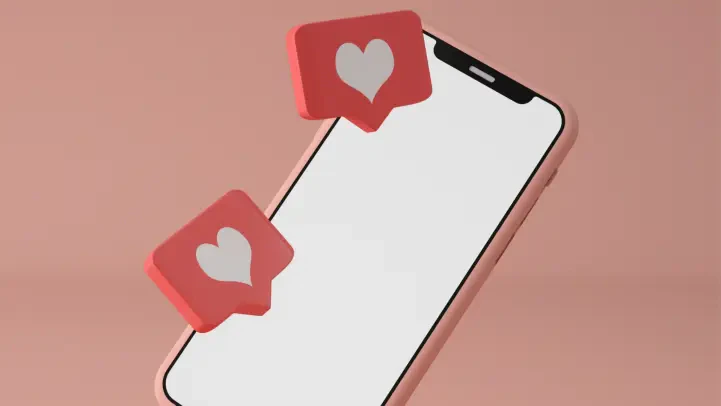
メッセージに既読をつけない方法はある?
メッセージに既読をつけて文章を読むための方法は以下の通りです。
- アカウント制限で届いたメッセージを確認する
- 画面に表示される通知の文章から確認する
- スレッドリストから確認する
それぞれのやり方を解説していますので、どうしても既読したくない場合の参考にしてみてください。
アカウント制限で届いたメッセージを確認する
アカウント制限とはプライバシーを守るためのもので、コメントとInstagram Directに制限をかけられます。アカウント制限を行うと、届いたメッセージはメッセージのリクエスト画面へと移動し、メッセージを読んでも既読がつきません。
設定方法は、相手のメッセージを左スワイプして制限を選ぶか、相手プロフィール画面の右上から制限することが可能です。どうしてもメッセージの内容を確認したい場合はアカウント制限をかけてからにしましょう。
画面に表示される通知の文章から確認する
2つめはスマホの通知に表示される文章から確認する方法です。
iPhoneなどの通知設定を変更すると、届いたInstagram Directの文章が確認できるので、既読をつけずにどんな内容かが確認できます。
また、設定方法は以下の通りです。
- 設定アプリを開いて通知を選ぶ
- Instagramのアプリを選択し通知を許可
- プレビューを表示を選択して「常に」を選ぶ
この方法では最新のメッセージしか確認できませんが、簡単に内容を確認できるので、気になる方は設定を変更しておきましょう。
スレッドリストから確認する
3つめはスレッドリストから確認する方法です。メッセージが届くスレッドリストは最新のメッセージが一部表示されるようになっており、そこから内容を確認できます。
ただし、全文は確認できないので全てを確認したい場合は制限をかけるほうがおすすめです。
その他SNSのDMとの違い
その他SNSのDMと違う点は、開封される確率が高いことです。TwitterやFacebookのDMは、届くとスパム認定されて気づかれにくい場合や削除されてしまうケースが多くあまり見られません。
しかし、Instagram Directはストーリーズやリール、知らない相手へ簡単に送れることから開封率が高く、相手へ伝えたいメッセージをきちんと読んでもらいやすいです。
また、他のDMよりも機能が豊富なので画像や動画などでインパクトも与えやすく、有名人に応援のメッセージを届けたり、仲のいい友人との親睦も深めやすくなっています。
プライベートな場面だけではなくビジネスにも活用しやすいので、目的に合わせた便利な使い分けを行えるのがInstagram Directならではの違いです。
まとめ
今回はここまでInstagram Directとは何かについて、使い方や特徴について詳しく解説を行いました。
ここで解説した内容を改めておさらいしてみると、Instagram Directとは以下のような機能です。
- 特定の相手と非公開なやりとりができる
- メッセージ以外にも音声・動画などの共有が可能
- 音声通話・ビデオ通話にも対応
- 他のDMよりも開封率が高い
Instagram Directは他のSNSに搭載されているDMと比べると機能も豊富で、コミュニケーションの取りやすい機能となっています。
使ってみると非常に便利で、実際にLINEよりもInstagramをメインにしている人も多いです。ぜひこの機会にInstagram Directを使いこなして、色々な人と仲良くなっていきましょう。

株式会社リクルートホールディングスでWEBマーケティング業務および事業開発を経験し、アメリカの決済会社であるPayPalにて新規事業領域のStrategic Growth Managerを担当の後、株式会社Enigolを創業。対話型マーケティングによる顧客育成から売上げアップを実現するsikiapiを開発。